佳能打印机如何连接手机
How to Connect CanonPrinters to Mobile Phones
在现代社会中,手机已经成为我们生活中不可或缺的一部分。随着移动设备的普及,越来越多的人希望能够方便地将手机上的文件直接打印出来。佳能打印机作为市场上知名的打印设备之一,提供了多种连接手机的方式。本文将详细介绍如何将佳能打印机与手机连接,帮助用户实现无线打印的便捷体验。
了解佳能打印机的无线打印功能
Understanding CanonPrinters' Wireless Printing Features
佳能打印机通常配备了无线打印功能,这意味着用户可以通过Wi-Fi或蓝牙将手机与打印机连接。无线打印的优势在于用户不需要使用数据线,能够在更大的范围内进行打印。佳能的无线打印功能主要通过以下几种方式实现:
Wi-Fi Direct:用户可以直接将手机与打印机连接,而无需通过路由器。
云打印:通过佳能的云打印服务,用户可以从任何地方发送打印任务。
移动应用:佳能提供了多款移动应用,方便用户进行打印设置和任务管理。
在开始连接之前,用户需要确保以下几点:
打印机已开机:确保佳能打印机已连接电源并处于开机状态。
手机已连接Wi-Fi:确保手机连接到与打印机相同的Wi-Fi网络。
下载佳能应用:在手机上下载并安装佳能官方的打印应用,例如“Canon PRINT Inkjet/SELPHY”或“Canon PRINT Business”。
Connecting the Printer Using Wi-Fi Direct
Wi-Fi Direct是一种方便的无线连接方式,可以让手机直接与打印机连接。以下是详细步骤:
步骤一:启用Wi-Fi Direct Step 1: Enable Wi-Fi Direct
在佳能打印机的控制面板上,找到“设置”或“网络设置”选项。
选择“Wi-Fi Direct”并将其启用。此时,打印机会生成一个网络名称(SSID)和密码。
打开手机的“设置”菜单,进入“Wi-Fi”选项。
找到打印机生成的Wi-Fi网络名称,点击连接。
输入打印机提供的密码完成连接。
打开佳能打印应用,选择需要打印的文件。
在打印设置中选择打印机,确保选择的是已连接的打印机。
点击“打印”按钮,完成打印任务。
佳能的云打印功能允许用户通过互联网从任何地方发送打印任务。以下是如何使用云打印的步骤:
步骤一:设置云打印 Step 1: Set Up Cloud Printing
确保打印机连接到互联网。
在佳能打印应用中,登录或注册佳能账户。
按照应用中的指示,完成打印机的云打印设置。
在手机上打开需要打印的文件。
选择分享或打印选项,然后选择“Canon PRINT”。
选择云打印选项,确认打印机设置后发送打印任务。
佳能提供了多款移动应用,用户可以通过这些应用轻松进行打印。以下是使用佳能打印应用的步骤:
步骤一:下载并安装应用
Step 1: Download and Install the App
在手机的应用商店中搜索“Canon PRINT Inkjet/SELPHY”或“Canon PRINT Business”。
下载并安装应用。
打开佳能打印应用,选择“添加打印机”。
应用会自动搜索可用的打印机,选择您的佳能打印机并进行连接。
在应用中选择需要打印的文件。
根据需要进行打印设置,例如纸张大小和打印份数。
点击“打印”按钮,完成打印。
Question 1: What to Do If the Printer Cannot Connect to the Phone?
如果打印机无法连接手机,请检查以下几点:
确保打印机和手机都在同一Wi-Fi网络下。
重新启动打印机和手机。
检查打印机的Wi-Fi设置,确保Wi-Fi功能已启用。
Question 2: How to Solve Printing Quality Issues?
如果打印质量不佳,可以尝试以下方法:
展开全文
检查墨盒是否需要更换。
清洁打印头,确保没有堵塞。
使用佳能推荐的打印纸,以获得最佳效果。
Question 3: How to Update Printer Firmware?
访问佳能官方网站,找到您的打印机型号。
下载最新的固件更新,并按照说明进行安装。
通过以上步骤,用户可以轻松地将佳能打印机与手机连接,实现无线打印。无论是使用Wi-Fi Direct、云打印还是佳能的移动应用,用户都能够在家中或办公室中享受便捷的打印体验。希望本文能帮助您顺利完成佳能打印机与手机的连接,提升您的工作效率。内容摘自:http://js315.com.cn/cyzx/204902.html返回搜狐,查看更多